如何將影片中不要的片段剪掉?(Free Video Editor v1.4.54 免費影片裁剪工具)
2018/11/13 更新:Free Video Editor 軟體版本更新至 v1.4.54.606 最新版。
當我們用數位相機或DV攝影機拍了一些影片後,如果想把影片中不需要的部份剪掉又不想動用功能太複雜的大軟體的話,該如何快速的剪接、裁掉影片中不需要的部份片段呢?
以下介紹一套很簡單的免費影片剪輯軟體 Free Video Editor,他的功能就是瀏覽、裁剪影片內容。Free Video Editor 軟體支援AVI(DivX、Xvid、MPEG 4)與MPEG1、MPEG2等影片格式的快速剪輯,整個軟體的功能相當簡單,剪輯完按下存檔按鈕及完成,就這樣。
▇ 軟體小檔案 ▇
軟體名稱:Free Video Editor
軟體版本:1.4.54.606
軟體語言:英文
軟體性質:免費軟體
檔案大小:36.7 MB
系統支援:Windows XP/Vista/7/8/10
官方網站:http://www.dvdvideosoft.com/
軟體下載:按這裡
一、安裝Free Video Dub軟體
第1步 安裝 Free Video Editor 軟體的方法很簡單,,
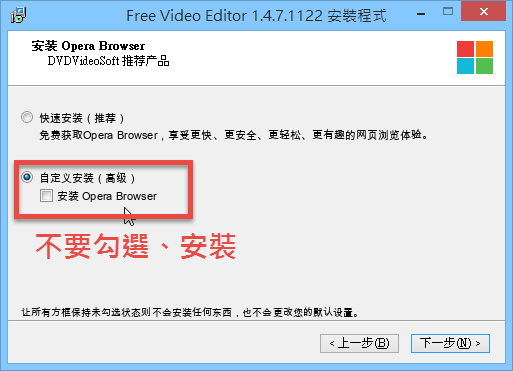
二、幫影片裁剪掉不需要的部份
第1步 開啟軟體後,請直接將你要剪輯的影片檔拉到 Free Video Editor 軟體主視窗中,或者點一下視窗中間的「Add file…」,加入影片。
第2步 接著我們可以在視窗下方的播放進度條中拉動標記位置,再按一下 ![]() 按鈕,將此時間點標記為被裁剪片段的開頭。
按鈕,將此時間點標記為被裁剪片段的開頭。
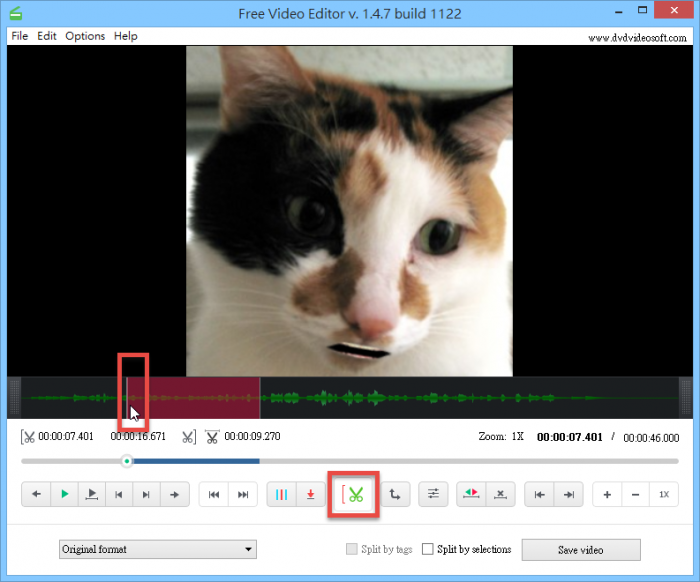
第3步 然後再將進度條中的標記位置往右邊拉,拉到你要裁剪的片段尾巴,再按一下 ![]() 按鈕,將此時間點標記為被裁剪片段的結尾。
按鈕,將此時間點標記為被裁剪片段的結尾。
第4步 選擇好要裁剪的區段之後,請再按一下 ![]() 按鈕,即可將此區段整個從影片中刪除。刪除後我們可以直接按播放鍵試播看看是不是你要的,如果不喜歡,可以再按
按鈕,即可將此區段整個從影片中刪除。刪除後我們可以直接按播放鍵試播看看是不是你要的,如果不喜歡,可以再按 ![]() 按鈕重作一次,或者再用同樣的方法裁剪其他片段。
按鈕重作一次,或者再用同樣的方法裁剪其他片段。
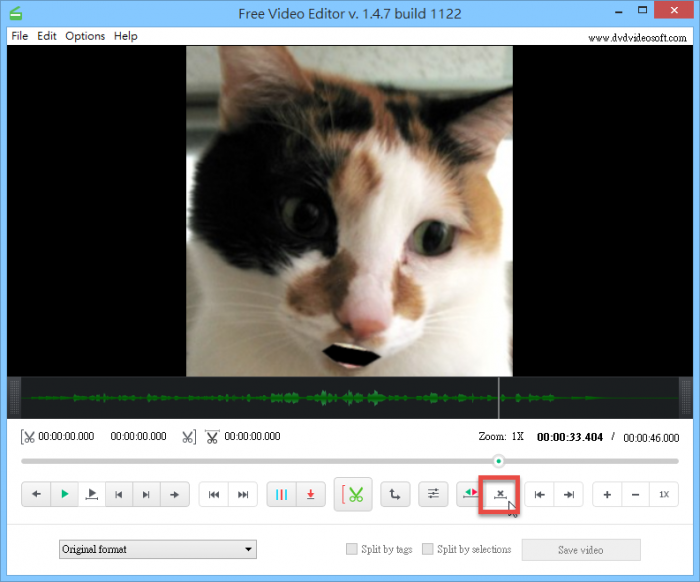
第5步 全部處理好之後,請再按一下〔Save video〕按鈕將影片存檔即可完成。
,延伸閱讀:
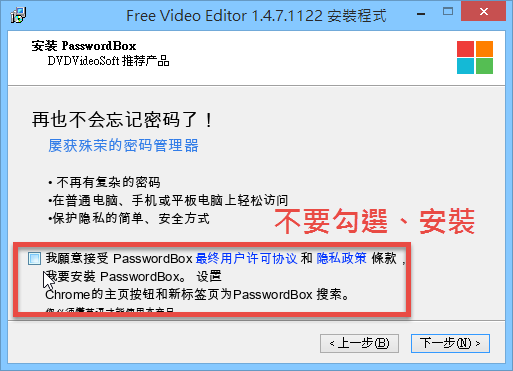
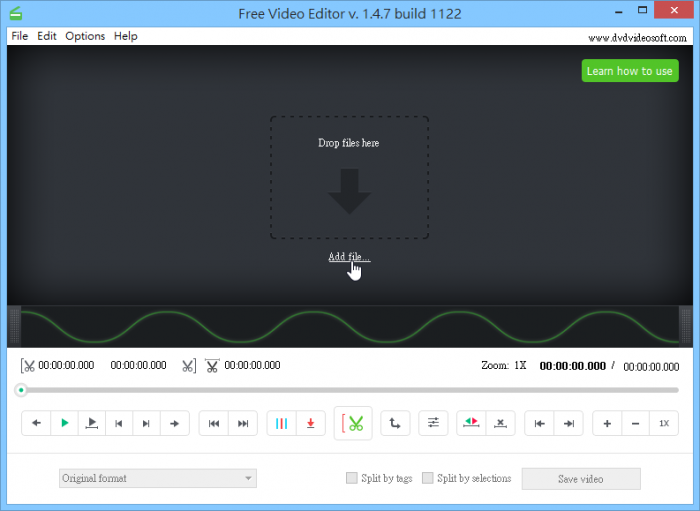
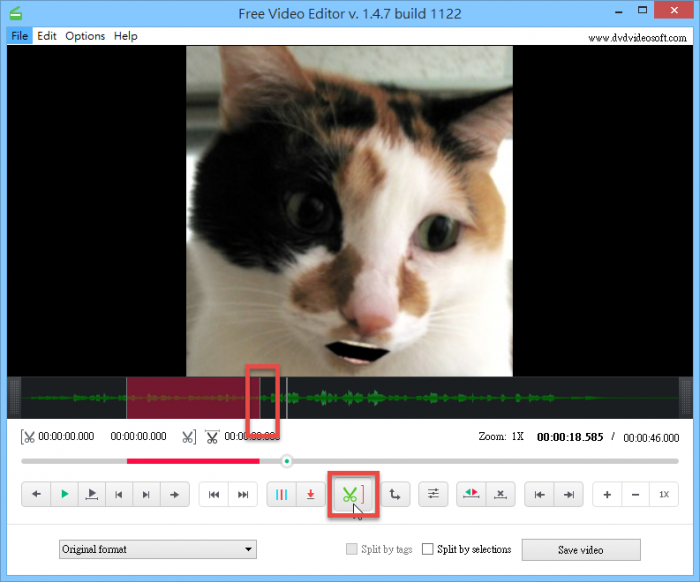
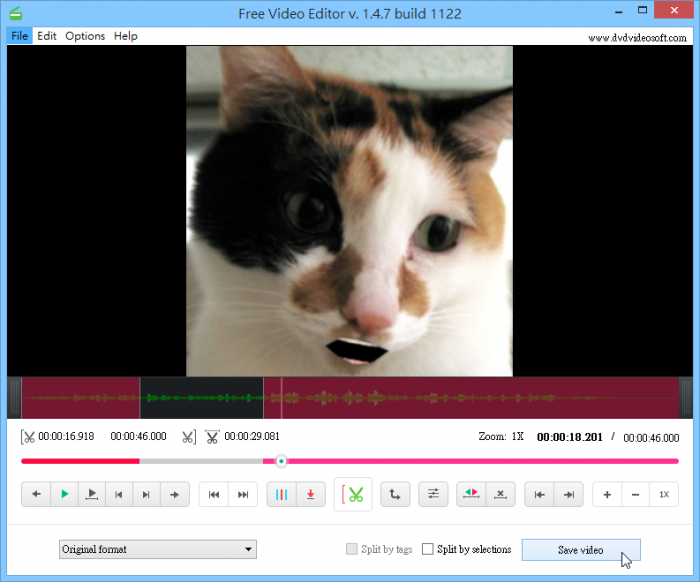

這不是有水印嗎?
1.4.53版轉檔後沒有浮水印
1.4.54版有浮水印
昨天手賤把1.4.53升級成1.4.54
現在回不去了
官方網站之前下載的舊版本(1.4.53)無法安裝
狂人論壇裡的版本(也是1.4.53)可以安裝也無浮水印喔
新版受害者+1
特地註冊論壇抓=.=
I like Gilisoft Video Editor. It is better than this software
Great article! Btw, Binfer is a very useful tool to send videos without worrying about cumbersome uploads. This is an easy way to send HD video.
ust download, install and use the software today…
第4步 “選擇好要裁剪的區段之後,請再按一下 “X” 按鈕 根本不如上文中所言地運作。
該按鈕本身的提示是 “Undo selection”, 而非刪除所選擇的影音片段。 按了後就把先前辛苦設定的影音片段起始與結束點清掉。
注意到Brian 示範的版本為 Premium 版(也就是付費版) version 1.4.7 build 1122.
current download version is v1.4.53
是否 “X” 按鈕” 功能已被改了? 或是這是免費版與付費版的差別? 未見到任何說明。
抱歉後來才看到前人的迴響。感謝2-4-2016的訪客。不要的片段如願砍了。而且也沒有被安插任何廣告。
測試版本 1.4.41
Free-Video Editor 存檔超級超級久….
MP4的來源 剪接後存成 MP4 還要轉檔 等同浪費時間
另一個大缺點是 剪接無法立即看到成果 需要存檔後才能觀看
優點是 可以旋轉影片
另外~ 勾選那個Split by selection
會把影片 依照你的剪接去分段
如果只是單純的想剪接 而不分段 那就不用勾選直接存檔
還有 這個沒字幕也沒合併
如果不在意剪接完的影片頭尾會有廣告
大推Freemake Video Converter
存檔快很多 而且還有合併多個不同影片的功能
不過一樣沒字幕
windows 7用戶表示:一按時間條就彈APP
請問一下我安裝完後要開起卻出現找不到tier0.all,請問一下這要怎麼處理、我作業軟体是xp 32位元………感激不盡
教學第4步是錯的,第3步完後直接跳到第5步就可以了。
謝謝分享! 終於成功刪掉不要的段落, 好開心啊.
裝了這個軟體後 Chrome整個掛掉
只能改用免安裝版…
然後我的Free Video 的x 是撤銷所有動作(同樣按鍵
根本不能剪輯阿..
請問為什麼跟你的不一樣
請教一下
我照你說的做到第四步驟 卻沒有任何效果
是因為檔案太大的關係嗎? 3分鐘 280mb?
不過測試其他30秒的影片也無法…
因為那個”x”是取消剛剛所選的部份, 並不是刪除喔!! (你游標移過去放在那個按鍵上, 就會出現undo selection)
那請問要怎麼刪除呢?
新版有夾帶wajam程式,安裝的時候一定要注意不要不小心同意安裝了,不然上網會出現問題,嚴重可能需要重灌,還好我安裝前才剛用Acronis建立過備份,出問題以後我還原一下就恢復正常了。Free Video Editor這個軟體本身還滿好用的,就是不知道為什麼安裝時要夾帶wajam這個軟體。最後還是要感謝版主分享資訊!
Version: 1.4.12.417
完全不能用
一開檔案就閃退
(今天試了最新版本)
這個軟體似乎不允許剪掉影片的開頭( 00:00 ),
從頭剪輯,會造成沒有影像,只有聲音.
但若從00:01或00:02開始剪輯,就會影像聲音均正常.
為何在剪影片的時候播放會沒有聲音
底下得+-是擺好看得嗎
這樣剪影片還要在開一個影片檔邊看邊剪有點麻煩
在1.4.11版中,X的作用是undo selection
要剪裁,只要選取之後按save video就可以了。